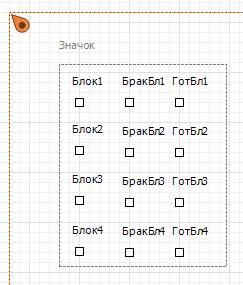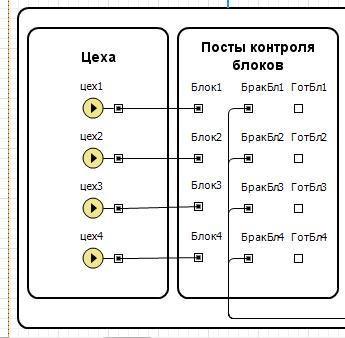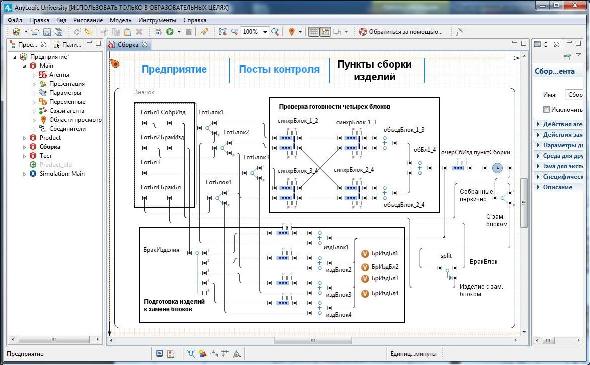|
Коллеги, спасибо за очень информативный и полезный курс. Прошёл три лекции. Столкнулся с проблемой, что обе модели не могут закончить расчёт по причине ограничения бесплатной версии "создано максимально допустимое число динамически создаваемых агентов (50000)". По скриншотам Лекции 2 видно, что да, модель создает гораздо больше 50000 агентов. В принципе, мне то и диплом не особо нужен. Но хотелось бы выполнить практические работы. Нет ли возможности откорректировать эту проблему? Или может я чего не так делаю? Еще раз спасибо за прекрасный курс! |
Модель функционирования предприятия
Имитация работы постов контроля блоков
Каждый цех имеет посты контроля блоков одного типа. Посты контроля предназначены для приема блоков из цеха, тестирования их, отправки исправных блоков на пункты сборки изделий, а брака - на склад забракованных блоков.
Для размещения объектов, имитирующих работу постов контроля блоков, создайте новый тип агента Тест.
- На панели Проект щёлкните Main правой кнопкой мыши и выберите из контекстного меню Создать/Тип агента. Откроется окно Шаг 1. Создание нового типа агента.
- В поле Имя: задайте имя нового типа агента Тест.
- Щёлкните кнопку Готово.
Создайте область просмотра на диаграмме агента Тест для размещения объектов сегмента Посты контроля блоков.
- В Палитре выделите Презентация. Перетащите элемент Область просмотра.
- Перейдите на страницу Основные панели Свойства.
- В поле Имя: введите Kontr1.
- На странице Местоположение и размер панели Свойства введите в поля X: 0, Y: 0, Ширина: 590, Высота: 390.
Согласно указанному ранее назначению постов контроля блоков нужно сделать так, чтобы четыре типа блоков передавались из цехов на свои посты контроля, четыре типа тестированных и исправных блоков поступали на пункты сборки изделий, а четыре типа забракованных блоков - на склад забракованных блоков.
Создайте экземпляр нового типа агента Тест.
- Из Палитры Основная перетащите элемент Порт и разместите сверху в крайнем левом ряду (Рис. 6.5).
- На странице Основные панели Свойства имя port замените именем Блок1.
- Скопируйте элемент Порт с именем Блок1.
- Вставьте три элемента Порт (см. Рис. 6.5). При вставке последовательно будут изменяться их имена: Блок2, Блок3, Блок4.
- Из Палитры Основная перетащите элемент Порт и разместите сверху в среднем ряду (см. Рис. 6.5).
- На странице Основные панели Свойства имя port замените именем БракБл1.
- Скопируйте элемент Порт с именем БракБл1.
- Вставьте три элемента Порт (см. Рис. 6.5). При вставке последовательно будут изменяться их имена: БракБл2, БракБл3, БракБл4.
- Из Палитры Основная перетащите элемент Порт и разместите сверху в крайнем правом ряду (см. Рис. 6.5).
- На странице Основные панели Свойства имя port замените именем ГотБл1.
- Скопируйте элемент Порт с именем ГотБл1.
- Вставьте три элемента Порт (см. Рис. 6.5). При вставке последовательно будут изменяться их имена: ГотБл2, ГотБл3, ГотБл4.
- По мере размещения элементов Порт они автоматически будут объединяться прямоугольником (с пунктирными линиями) и появится надпись Значок.
- Возвратитесь на диаграмму агента Main.
- На панели Проект выделите Тест, перетащите на диаграмму Main экземпляр агента Тест, разместите и соедините так, как на Рис. 6.6. Порты БракБл1…БракБл4 соедините с объектом sink сегмента Склад бракованных блоков, предварительно разместив его там.
- Экземпляр агента Тест создан. Возвратитесь на диаграмму агента Тест.
Для имитации работы постов контроля блоков одного типа (одного цеха) нам потребуются объекты:
- queue - имитация склада изготовленных цехом блоков;
- delay - имитация времени тестирования блока;
- selectOutPut - имитация процесса браковки блоков.
- Перетащите элемент Скруглённый прямоугольник. В нём мы разместим все объекты сегмента имитации работы постов контроля блоков. Оставьте имя, предложенное системой.
- На странице Местоположение и размер панели Свойства введите в поля X: 10, Y: 50, Ширина: 570, Высота: 330.
Добавьте на диаграмму агента Тест объекты класса Queue.
- Из Библиотеки моделирования процессов перетащите объект queue и разместите слева сверху, как на Рис. 6.7.
- На странице Основные панели Свойства замените имя queue именем склИзгБл1 (склад изготовленных блоков цеха 1).
- В поле Тип заявки: Entity замените Product.
- Установите Вместимость: Максимальная.
- Скопируйте объект с именем склИзгБл1.
- Вставьте и поместите три объекта класса Queue (см. Рис. 6.7).
Добавьте на диаграмму класса Test объекты класса Delay.
- Из библиотеки Enterprise Library перетащите один объект delay и поместите справа рядом с объектом склИзгБл1, как на Рис. 6.7.
- На странице Основные панели Свойства замените имя delay именем постКонтрБлок1 (посты контроля блоков цеха 1).
- В поле Тип заявки: Agent замените Product.
- Введите в поле Время задержки: exponential (1/main.timeTestBlock1).
- Введите main.postKontr1 в поле Вместимость:.
-
Действия При выходе:
main.kolTestBlock1++; main.sumCostBlock1 += main.stTestBlock1; main.costTestBlock1 += main.stTestBlock1; main.costTestBlock += main.stTestBlock1; main.sumCostBlock += main.stTestBlock1;
- Скопируйте объект с именем постКонтрБлок1.
- Вставьте и разместите три объекта delay (см. Рис. 6.7).
- Последовательно выделите и внесите правки в их свойства (Табл. 6.4). Внесите правки и в свойство Действия При выходе.
| Имя | Время задержки | Вместимость |
|---|---|---|
| постКонтрБлок2 | exponential(1/main.timeTestBlock2) | main.postKontr2 |
| постКонтрБлок3 | exponential(1/main.timeTestBlock3) | main.postKontr3 |
| постКонтрБлок4 | exponential(1/main.timeTestBlock4) | main.postKontr4 |
Добавьте на диаграмму Тест объекты класса SelectOutput.
- Перетащите объект selectOutput и разместите справа рядом с объектом постКонтрБлок1, как на Рис. 6.7.
- На странице Основные панели Свойства замените имя selectOutPut именем ОтбракБлок1 (отбраковка блоков цеха 1).
- Установите свойства объекта согласно Табл. 6.5.
- Скопируйте объект с именем ОтбракБлок1.
- Вставьте три объекта класса SelectOutput (см. Рис. 6.7).
- Последовательно выделите вставленные объекты и скорректируйте значения их свойств согласно Табл. 6.5.
- Соедините входы и выходы объектов диаграммы агента Тест согласно Рис. 6.7.
Код в свойство Действия При выходе (true) введен для учёта, например, для цеха 1:
- gotBlock1 - количества готовых блоков цеха 1.
Код в свойстве Действия При выходе (false) обеспечивает счёт количества brakBlock1 забракованных блоков цеха 1.
| Свойства | Значение |
|---|---|
| Имя | ОтбракБлок1 |
| Тип заявки | Product |
| Выход true выбирается | Заданной вероятностью |
| Вероятность: | 1-main.procBrakBlock1 |
| Действия При выходе (true) | main.gotBlock1++; |
| main.brakBlock1++; | |
| Действия При выходе (false) | entity.sign1 = 1; |
| entity.numBlBrak1 = 1; | |
| Имя | ОтбракБлок2 |
| Тип заявки | Product |
| Выход true выбирается | Заданной вероятностью |
| Вероятность: | 1-main.procBrakBlock2 |
| Действия При выходе (true) | main.gotBlock2++; |
| main.brakBlock2++; | |
| Действия При выходе (false) | entity.sign1 = 1; |
| entity.numBlBrak2 = 1; | |
| Имя | ОтбракБлок3 |
| Тип заявки | Product |
| Выход true выбирается | Заданной вероятностью |
| Вероятность: | 1-main.procBrakBlock3 |
| Действия При выходе (true) | main.gotBlock3++; |
| main.brakBlock3++; | |
| Действия При выходе (false) | entity.sign1 = 1; |
| entity.numBlBrak3 = 1; | |
| Имя | ОтбракБлок4 |
| Тип заявки | Product |
| Выход true выбирается | Заданной вероятностью |
| Вероятность: | 1-main.procBrakBlock4 |
| Действия При выходе (true) | main.gotBlock4++; |
| main.brakBlock4++; | |
| Действия При выходе (false) | entity.sign1 = 1; |
| entity.numBlBrak4 = 1; |
В поле entity.sign1 записывается 1 - признак брака на постах контроля, а также единица записывается в поле entity.numBlock1 … entity.numBlock4. Это нужно для раздельного счёта забракованных блоков.
Перейдите на агента Main.
Имитация работы пунктов сборки изделий
Пункты сборки изделий предназначены для приема прошедших тестирование блоков с постов контроля, сборки изделий из блоков, замены забракованных блоков и отправки их на склад забракованных блоков.
Для размещения объектов имитации работы пунктов сборки изделий создайте новый тип агента Сборка.
- На панели Проект щёлкните Main правой кнопкой мыши и выберите из контекстного меню Создать/Тип агента.
- Откроется окно Шаг 1. Создание нового типа агента.
- В поле Имя: задайте имя Сборка.
- Щёлкните кнопку Готово.
Создайте область просмотра на диаграмме агента Сборка для размещения объектов сегмента Пункты сборки изделий.
- В Палитре выделите Презентация. Перетащите элемент Область просмотра.
- Перейдите на страницу Основные панели Свойства.
- В поле Имя: введите Sbor.
- На странице Местоположение и размер панели Свойства введите в поля X: 0, Y: 0, Ширина: 820, Высота: 550.
- Перетащите элемент Скруглённый прямоугольник. В нём мы разместим все элементы сегмента. Оставьте имя, предложенное системой.
- На странице Местоположение и размер панели Свойства введите в поля X: 10, Y: 60, Ширина: 800, Высота: 480.
Согласно назначению пунктов сборки изделий для связи их с другими сегментами модели необходимо иметь:
- четыре порта для приёма готовых блоков с постов контроля;
- порт - для отправки собранных изделий на стенды контроля;
- порт для приёма бракованных изделий с целью определения и замены в них забракованных блоков;
- порт - для отправки забракованных блоков после их замены на склад забракованных блоков.
- Из Палитры Основная перетащите элемент Порт и разместите сверху в крайнем левом ряду (Рис. 6.8).
- На странице Основные панели Свойства имя port замените именем ГотБлок1.
- Скопируйте элемент Порт с именем ГотБлок1.
- Вставьте три элемента Порт (см. Рис. 6.8). При вставке последовательно будут изменяться их имена: ГотБлок2, ГотБлок3, ГотБлок4.
- Из Палитры Основная перетащите еще три элемента Порт, разместите их и дайте имена как на Рис. 6.8.
- Вернитесь на диаграмму агента Main.
- На панели Проект выделите Сборка, перетащите на диаграмму агента Main экземпляр сборка, разместите и соедините так, как на Рис. 6.9. Порт БракБл соедините с объектом sink сегмента Склад бракованных блоков.
- Экземпляр агента Сборка создан. Возвратитесь на диаграмму агента Сборка.
Для реализации сегмента имитации работы пунктов сборки изделий нам потребуются объекты, но прежде мы рассмотрим вариант построения этого сегмента.
Сборка изделия начинается тогда, когда будут готовы четыре блока (по одному каждого из четырех типов). Полагаем, что время готовности блоков различное. Значит, нужно использовать такие объекты AnyLogic, которые предназначены для синхронизации движения заявок (блоков). Объекты класса Match предназначены именно для синхронизации движения двух заявок.
После готовности четырех блоков для дальнейщей имитации процесса сборки нужно эти четыре заявки объединить в одну, и интерпретировать её как изделие. В AnyLogic имеются объекты некоторых классов, которые позволяют осуществить нужное нам объединение. Применим объекты класса Combine, позволяющие из двух заявок получить одну.
Процесс объединения будет происходить по мере готовности блоков, значит, на пункте сборки будет создаваться очередь, для имитации которой нужно использовать объект queue.
Для имитации непосредственно процесса сборки следует взять объект delay, а для разделения потока изделий на собранные первично и на изделия с заменными блоками после браковки - объект selectOutPut.
Реализуйте часть сегмента имитации работы пунктов сборки.
- Перетащите элемент Прямоугольник. Оставьте имя, предложенное системой.
- На странице Местоположение и размер панели Свойства введите в поля X: 320, Y: 80, Ширина: 340, Высота: 230.
- Из Библиотеки моделирования процессов перетащите четыре объекта match и три объекта combine. Расположите и соедините их так, как на Рис. 6.10.
- Перетащите объекты queue, delay, selectOutPut, разместите, соедините и дайте им имена также согласно Рис. 6.10.
Поочередно выделите каждый из этих объектов и на страницах Основные панели Свойства установите для:
-
match…match3:
- Типы заявок: Вход1, Вход2: Product, Product
- Условия соответствия true
- Максимальная вместимость 1
- Максимальная вместимость 2
-
combine…combine2:
- Типы заявок: Вход1, Вход2, Выход: Product, Product, Product
- Объединенная заявка entity1
-
queue:
- Тип заявки: Product
- Максимальная вместимость
-
selectOutPut:
- Тип заявки: Product
- Выход true выбирается При выполнении условия
- Условие entity.sign1 == 0
Объекты match и match1 обеспечивают синхронизацию движения блоков 1 и 2, 3 и 4 соответственно. А объекты match2 и match3 - блоков 1 и 3, 2 и 4 соответственно. Таким образом, обеспечивается синхронизация движения четырех блоков.
Указание свойства entity1 в объектах combine…combine2 позволяет получить на выходе сначала combine, а потом combine2 заявку, имитирующую изначально блок 1. Но теперь эта заявка будет имитировать изделие. Поэтому только для неё ранее было определено значение поля entity.timeSbor (см. Табл. 6.3).
Изделия после элемента пунктСборки разделяются на два потока: собранные изделия первично (entity.sign1=0) и изделия с заменёнными блоками (entity.sign1=2).
Разделение, осуществляемое объектом selectOutPut по условию entity.sign1==0, нужно для учёта количества изделий с заменёнными блоками и количества заменённых блоков.
Свойства объекта delay установите согласно Табл. 6.6.
| Имя | Свойства | Значения |
|---|---|---|
| пунктборки | Отображать имя | Установите флажок |
| Тип заявки | Product | |
| Задержка задаётся | Определённое время | |
| Время задержки | entity.timeSbor | |
| Вместимость | main.kolPunSborki | |
| Действия При выходе | if (entity.sign1 == 0) | |
| {main.kolSobrIzd++; | ||
| main.costSborIzd += main.stSborki; | ||
| entity.cost += main.stSborki;} | ||
| if (entity.sign1 == 2) | ||
| {if (entity.numBlBrak1== 1) | ||
| {main.zamBlock1++; | ||
| entity.cost += main.stZamBlock1; | ||
| main.costSborIzd += main.stZamBlock1;} | ||
| if (entity.numBlBrak2 == 1) | ||
| {main.zamBlock2++; | ||
| entity.cost += main.stZamBlock2; | ||
| main.costSborIzd += main.stZamBlock2;} | ||
| if (entity.numBlBrak3 == 1) | ||
| {main.zamBlock3++; | ||
| entity.cost += main.stZamBlock3; | ||
| main.costSborIzd += main.stZamBlock3;} | ||
| if (entity.numBlBrak4 == 1) | ||
| {main.zamBlock4++; | ||
| entity.cost += main.stZamBlock4; | ||
| main.costSborIzd += main.stZamBlock4;} | ||
| main.kolZamIzd++;} |
Продолжим построение сегмента имитации работы пунктов сборки изделий (Рис. 6.11).
Бракованные изделия поступают через порт БракИзд. В заявке, имитирующей такое изделие, поле etity.sign1 = 2. В одном из полей etity.numBlBrak1 … etity.numBlBrak4 этой же заявки также записана единица. Запись произведена при отбраковке на стендах контроля или пунктах приёма изделий. Это мы сделаем (запишем) позже при построении этих сегментов. Для определения, какой из блоков 1 … 4 забракован в изделии, нужно использовать объект selectOutput5. Этот объект в отличие от объекта selectOutput позволяет проверять четыре условия и в зависимости от результата проверки направляет заявку на один из пяти выходов (можно создать объект selectOutput(N) на один вход и N выходов, использовав один объект exit и N объектов enter).
Готовые блоки поступают через порты ГотБл1 … ГотБл4. Поэтому их надо было бы соединить с соответствующими входами объектов match … match1. Но в забракованном изделии нужно заменить какой-то из блоков. Значит, в случае наличия забракованного изделия надо направить из поступающих блоков соответствующий блок на замену. Сделать это можно с использованием объектов selectOutPut. Каждый порт ГотБл1 … ГотБл4 соединить с входом соответствующего объекта selectOutPut. Выходы true этих объектов соединить с соответсвующими входами объектов match … match1. Таким образом, с выходов true готовые блоки будут направляться для первичной сборки изделий, а с выходов false - для замены бракованных блоков. В качестве условия разделения потоков можно использовать простые переменные БрИздБл1 … БрИздБл4. Например, если БрИздБл2  0, то имеется забракованное изделие с блоком 2.
0, то имеется забракованное изделие с блоком 2.
Для дальнейшей реализации процесса замены блока нужно объединить две заявки - имитирующую забракованное изделие и имитирующую блок для замены - в одну заявку. Для объединения двух заявок в одну воспользуйтесь уже известными вам объектами combine. Выходы объекта selectOutput5 соединить с входами delay, а выход каждого из них - с первыми входами объектов combine.
С выходов объектов combine заявки, имитирующие изделия для замены блоков, направляются в очередь очерСбИзд на входе непосредственно пунктов сборки изделий пунктСборки.
Как уже отмечалось ранее, изделия после пунктов сборки разделяются на два потока.
Собранные первично изделия с выхода true объекта selectOutPut направляются на стенды контроля, поэтому этот выход нужно соединить с портом СобрИзд.
Изделие с заменённым блоком нужно вновь направить на стенды контроля. В тоже время его нужно учесть, как забракованный блок и отправить на склад забракованных блоков. Значит, необходимо из одной заявки сделать две. Для этого используйте объект split. Один выход этого объекта соедините с портом БракБл, а другой - с портом СобрИзд.
Выполните изложенные рекомендации практически. Перетащите четыре объекта класса SelectOutPut (или перетащите один объект, а остальные три скопируйте), один объект класса SelectOutPut5, четыре объекта классов Queue и Combine, один объект класса Split и четыре простых переменных. Разместите, дайте им имена и соедините так, как на Рис. 6.11.
Поочередно выделите новые объекты и установите их свойства согласно Табл. 6.7.
| Свойства | Значение |
|---|---|
| selectOutPut … selectOutPut3 | |
| Имя | ГотБлок1 |
| Выход true выбирается | При выполнении условия |
| Условие | БракИздБл1 == 0 |
| Имя | ГотБлок2 |
| Выход true выбирается | При выполнении условия |
| Условие | БракИздБл2 == 0 |
| Имя | ГотБлок3 |
| Выход true выбирается | При выполнении условия |
| Условие | БракИздБл3 == 0 |
| Имя | ГотБлок4 |
| Выход true выбирается | При выполнении условия |
| Условие | БракИздБл4 == 0 |
| selectOutput5 | |
| Имя | БракИзделия |
| Использовать | Условия |
| Условие 0 | entity.numBlBrak1 == 1 |
| Условие 1 | entity.numBlBrak2 == 1 |
| Условие 2 | entity.numBlBrak3 == 1 |
| Условие 3 | entity.numBlBrak4 == 1 |
| match | |
| Имя | синхрБлок_1_2 |
| Типы заявок: Вход1, Вход2: | Product, Product |
| Условие соответствия | true |
| Максимальная вместимость 1 | Установить флажок |
| Максимальная вместимость 2 | Установить флажок |
| Имя | синхрБлок_3_4 |
| Типы заявок: Вход1, Вход2: | Product, Product |
| Условие соответствия | true |
| Максимальная вместимость 1 | Установить флажок |
| Максимальная вместимость 2 | Установить флажок |
| Имя | синхрБлок_1_3 |
| Типы заявок: Вход1, Вход2: | Product, Product |
| Условие соответствия | true |
| Максимальная вместимость 1 | Установить флажок |
| Максимальная вместимость 2 | Установить флажок |
| Имя | синхрБлок_2_4 |
| Типы заявок: Вход1, Вход2: | Product, Product |
| Условие соответствия | true |
| Максимальная вместимость 1 | Установить флажок |
| Максимальная вместимость 2 | Установить флажок |
| combine | |
| Имя | издБлок1 |
| Типы заявок: Вход1, Вход2, Выход | Product, Product, Product |
| Действие при входе 1 | if (entity.numBlBrak1 == 1) |
| БрИздБл1 ++; | |
| Объединенная заявка | entity1 |
| Действия При выходе | if (entity.numBlBrak1 == 1) |
| БрИздБл1 --; | |
| entity.cost += main.stZamBlock1; | |
| entity.timeSbor = | |
| exponential(1/main. | |
| timeZamBlock1); | |
| Имя | издБлок2 |
| Типы заявок: Вход1, Вход2, Выход | Product, Product, Product |
| Действие при входе 1 | if (entity.numBlBrak2 == 1) |
| БрИздБл2 ++; | |
| Объединенная заявка | entity1 |
| Действия При выходе | if (entity.numBlBrak2 == 1) |
| БрИздБл2 --; | |
| entity.cost += main.stZamBlock2; | |
| entity.timeSbor = | |
| exponential(1/main. | |
| timeZamBlock2); | |
| Имя | издБлок3 |
| Типы заявок: Вход1, Вход2, Выход | Product, Product, Product |
| Действие при входе 1 | if (entity.numBlBrak3 == 1) |
| БрИздБл3 ++; | |
| Объединенная заявка | entity1 |
| Действия При выходе | if (entity.numBlBrak3 == 1) |
| БрИздБл3 --; | |
| entity.cost += main.stZamBlock3; | |
| entity.timeSbor = | |
| exponential(1/main. | |
| timeZamBlock3); | |
| Имя | издБлок4 |
| Типы заявок: Вход1, Вход2, Выход | Product, Product, Product |
| Действие при входе 1 | if (entity.numBlBrak4 == 1) |
| БрИздБл4 ++; | |
| Объединенная заявка | entity1 |
| Действия При выходе | if (entity.numBlBrak4 == 1) |
| БрИздБл4 --; | |
| entity.cost += main.stZamBlock4; | |
| entity.timeSbor = | |
| exponential(1/main. | |
| timeZamBlock4); | |
| split | |
| Типы заявок: | Product, Product |
| Количество копий | 1 |
| Новая заявка (копия) | Product |
| Действия При выходе копии | entity.sign1 = 0; |
| entity.cost = original.cost; | |